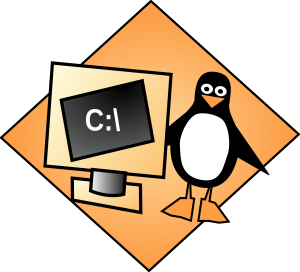
A saját gépeden te vagy a rendszergazda. A rendszergazda alapok témakört járjuk körbe ebben a részben. Pár olyan kisebb, terminálos programot szeretnék bemutatni, amikkel a rendszeredet felmérheted, és a teljesítményét követheted. Érdemes ezeket ismerni, és a neked megfelelőt kiválasztani. Ha komolyabban gondolod a rendszergazda alapok elsajátítását, akkor valóban már most ki kell választani azt a programcsomagot, amivel a rendszeredet monitorozod. Bár nagyon sok és közel azonos program van amit használhatsz, de van olyan is, ami picit más eredményt mutat, mint a másik. Ez nem hiba, hanem a programok tulajdonsága. Ha egyszer az egyikkel mérsz, majd a másikkal, akkor eltérő működés miatt eltérő érteket adnak, így nem lesz összehasonlítható az eredmény.
Az egyik rendszergazda alap feladat a telepítés, törlés, és a rendszer frissítés. Erről most nem lesz szó, hiszen ez disztribúciónként eltérhet, és már volt is szó az Arch vonalon ezekről.
Az erőforrás gazdálkodás alapja az erőforrások pontos felmérése: mi, mennyit fogyaszt. Általában nem jelent gondot sem a CPU, sem pedig a memória kihasználtság. A Linux nagyon jól gazdálkodik a memóriával, és a CPU-kat is próbálja ideálisan kihasználni.
Legtöbbször akkor kerül elő a kérdés – mi eszi meg az erőforrást – ha lassulást észlelünk. Ebben az esetben az első lépés a free parancs kiadása legyen. A free parancsról már volt szó, így nem nagyon térek ki rá: kiírja a memória foglalást és a szabad memóriát. Egy probléma van ezzel: nem folyamatában, hanem az adott pillanatban érvényes adatokat kapjuk meg. Ha egy dinamikusabb és sokkal többet mutató általános eszközre lenne szükséged a rendszer ellenőrzésére, akkor a htop nevű kis programot telepítsd fel.
Rendszergazda alapok: htop
Bár a top és egyéb, a htop-hoz hasonló programokból sokféle van, én a htop mellett döntöttem régebben, így ezt használom.
Már a telepítés utáni indításnál látni, hogy sokféle a rendszergazda által elvárt alap információkat megkapjuk. A videóban jobban részletezem!
A felső részben a CPU használatot látod, ami nagyon fontos adat. Ha folyamatosan túl magas a leterheltség, akkor alul kalibráltad a rendszert, és ideje újabb, nagyobb processzorban gondolkodnod.
A hőfok is számít!
Akár ideiglenesen (pld. rendereléskor), akár folyamatosan magas az összes rendszermag terhelése érdemes a CPU hőfok adatokat is megnézni. Magas terhelés, magas igénybevétel jellemzően magas hőfokkal jár, ami nem tesz jót a processzornak! Ilyenkor a sensors, vagy a watch -n 0.1 sensors paranccsal az összes érzékelőt lehívjuk és megfigyeljük a hőfokot.
A htop alapjai
Alatta a memória foglaltságot látod, grafikusan. Itt a swap és a fizikai memória telítettségét vizsgálhatod, Ha a fizikai (valóságban meglévő) memória használata folyamatosan magas, azaz a háromnegyed felett van, akkor vagy túl sok programot használsz egyszerre, vagy kevés a memóriád. Ezt mindenképp orvosolni kell, mert a memória jelenleg a leggyorsabb adattárad, és ha az kifogy akkor nagyon lelassul a rendszer. Lefagyni csak extrém esetben fogsz, de a felhasználói élményed erősen romlik, ha kicentized a memóriát!
Ha pedig nagyobb terhelésnél (videóvágás, blender stb.) a swapodat is telepakolja a gép, akkor a swap méretét is emelni kell. A swap fontos és valóban nagyon jó, de nem fogja kiváltani sebessége miatt a fizikai memóriát! Itt érdemes a swap fájl használatán elgondolkodni, mert azt különösebb probléma nélkül emelheted. A swap partíció ezzel szemben már nem ilyen könnyen módosítható!
Mi használja az erőforrásaimat? – a rendszergazda első kérdése
Jogos az igényed, hogy egy alap rendszergazdai „megfigyelő” program azt is elmondja, mi használja a CPU-t vagy a memóriát. A legtöbb esetben ezeket a programokat leállítva, vagy ésszerűbb mód használva már a gép lassulása megoldható.
Az alsó részben az összes, a beállítás szerinti folyamat fontosabb értékei látható. PID, memória és CPU használat és a folyamat, program teljes megnevezése – ez a négy adat már rámutat a sokat fogyasztó, esetlegesen feleslegesen futó folytamra. Itt a böngészők, a discord és egyéb nagy memória zabáló folyamatokra érdemes figyelni. Ha picit nézelődsz ezen a téren, akkor már érthető lesz az az elgondolásom, hogy nem feltétlen muszáj azon versenyezni, hogy kinek kisebb az alap, kezdeti memória fogyasztása, ha egy discord, vagy egy böngésző indítása után már az alaprendszer fogyasztását triplán meghaladó értékeket mutat a htop…
Ezeket az adatokat más, egyszerű alap rendszergazdai eszköztárban szereplő parancsokkal is megkaphatod. A htop előnye a konfigurálhatóság és a rendezhetőség!
Alul látsz pár F1…F10 gombot, amiket érdemes jobban megnézni.
F1 – help. Angol, de mindenképp nézd meg, mert sok alapeszközt leír, pár szóban.
F2 – Setup. Beállítások. Itt érdemes időzni, mert a testreszabás az egyik erőssége a htop programnak.
F3 – Keresés. A futó programok közt kereshetsz.
F4 – Szűrés.
F5 – Tree. Fa nézetbe rendezi a futó folyamatokat. Sokkal jobban rendezettnek tűnik, mint az alap nézet!
F6 – Szortírozás. A megfelelő ismérvek alapján sorba rendezi a futó folyamatokat. Érdemes a CPU és a memória sorrendet kipróbálni. Így látni melyik folyamat eszi meg az erőforrásokat!
F7/F8 Nice. A programra állva a prioritását állíthatod. Bár itt is állítható, de jobb, ha a programot inkább a megfelelő prioritással indítod. De normál esetben nem kell ezt bántani!
F9 – Kill. Amelyik program, folyamat ki van jelölve azt leállíthatod. Illetve egy megfelelő szignált, jelet küldhetsz neki. Itt a baloldali szignálok közt választhatsz, érdemes átnézni mi mit is jelent a SIGKILL leöli, durván a folyamatot, így alkalmas a durva eltávolításra.
F10 – Kilépsz a htop-ból.
Alul folyamatosan megkapod a használható billentyűket. Így az alsó sávot érdemes figyelni!
A cikkhez tartozó videó: https://youtu.be/FcA-SyYJ-pw